WhatsApp - одно из самых популярных приложений для обмена сообщениями на сегодняшний день. Однако, несмотря на свою популярность, иногда у пользователей возникают проблемы с его работой на устройствах Android. Глюки и сбои могут происходить по разным причинам, начиная от неправильной настройки до проблем с интернет-соединением.
Если вы столкнулись с проблемами в работе WhatsApp на своем Android-устройстве, не паникуйте. В этой статье мы рассмотрим ряд возможных решений, которые помогут вам исправить глюки и сбои в работе приложения.
Перезапустите устройство. Иногда простой перезапуск Android-устройства может решить проблему с глючащим WhatsApp. Закройте все приложения, затем зажмите кнопку питания и выберите опцию перезагрузки устройства. После перезапуска проверьте, работает ли приложение корректно.
Что делать, если WhatsApp на Android глючит?

Вот что можно сделать, если WhatsApp на Android начинает глючить:
Перезагрузите устройство Иногда перезагрузка устройства может помочь исправить временные сбои, вызывающие глючность WhatsApp. Просто выключите и включите устройство снова и запустите приложение. |
Очистите кэш WhatsApp Кэш приложения может накапливаться со временем и приводить к проблемам с работой приложения. Чтобы очистить кэш WhatsApp, перейдите в настройки устройства, выберите "Приложения" или "Управление приложениями", найдите WhatsApp в списке приложений и нажмите "Очистить кэш". |
Обновите WhatsApp Возможно, проблема может быть связана с устаревшей версией приложения. Проверьте, есть ли обновления для WhatsApp в Google Play Store и установите их, если они доступны. |
Проверьте наличие свободного места на устройстве Недостаток свободного места на устройстве может вызывать проблемы с работой WhatsApp. Удалите ненужные файлы или приложения, чтобы освободить место, или перенесите их на внешнее хранилище. |
Переустановите WhatsApp Если все остальное не помогло, попробуйте переустановить WhatsApp. Удалите приложение, загрузите его заново из Google Play Store и установите заново. Обратите внимание, что при переустановке приложения может быть необходимо создать резервную копию чата, чтобы сохранить историю сообщений. |
Если проблема с глюками в WhatsApp на Android сохраняется, может потребоваться обратиться в службу поддержки WhatsApp или на форумы сообщества, чтобы получить дополнительную помощь и рекомендации по устранению неполадок.
Проверьте подключение к интернету
Прежде чем искать причину глюков в работе WhatsApp на вашем устройстве, убедитесь, что ваше устройство имеет стабильное подключение к интернету. Проверьте, что у вас есть доступ к Wi-Fi или мобильную сеть.
Если вы используете Wi-Fi, проверьте, что вы подключены к рабочей сети и что сигнал сильный. Попробуйте перезапустить маршрутизатор или попросить администратора сети проверить настройки сети.
Если вы используете мобильную сеть, убедитесь, что у вас имеется сильный сигнал и достаточно покрытия. Если у вас проблемы с мобильной связью, свяжитесь с вашим оператором мобильной связи для дальнейших инструкций.
После того, как вы убедитесь, что у вас есть стабильное подключение к интернету, попробуйте запустить WhatsApp еще раз и проверить, исправились ли глюки, с которыми вы столкнулись.
Перезагрузите устройство
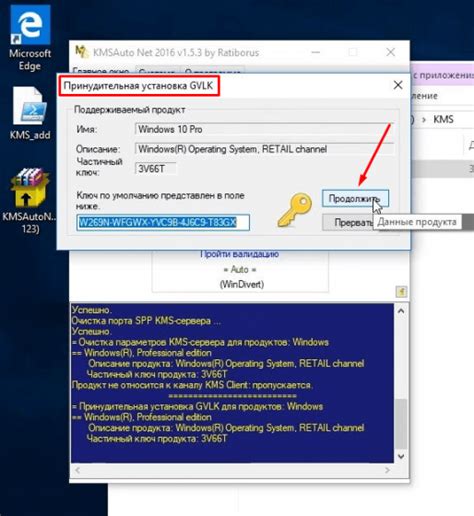
Если WhatsApp начал глючить на вашем устройстве Android, первым делом попробуйте перезагрузить устройство. Простая перезагрузка может помочь исправить множество проблем, включая глюки в работе приложений.
Чтобы перезагрузить устройство, удерживайте кнопку питания на некоторое время, пока не появится меню с опциями. Затем выберите "Перезагрузить" или "Выключить", а затем "Включить". После перезагрузки проверьте, работает ли WhatsApp без проблем.
Обновите WhatsApp до последней версии
Для обновления WhatsApp на Android выполните следующие шаги:
- Откройте Google Play Store на своем устройстве.
- Нажмите на иконку поиска в правом верхнем углу экрана.
- Введите "WhatsApp" в строке поиска и нажмите на кнопку поиска.
- Найдите приложение WhatsApp в результате поиска и нажмите на него.
- Если доступна новая версия WhatsApp, вы увидите кнопку "Обновить". Нажмите на нее.
- Дождитесь завершения обновления. Это может занять некоторое время в зависимости от скорости интернет-соединения и мощности устройства.
После обновления WhatsApp перезапустите устройство и проверьте, работает ли приложение корректно. Если проблемы со сбоями или глюками сохраняются, попробуйте выполнить другие рекомендации для устранения ошибок WhatsApp на Android.
Очистите кэш приложения
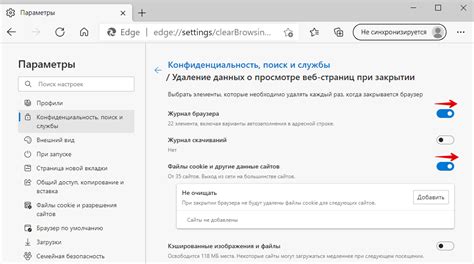
Часто сообщения или медиафайлы, загруженные в WhatsApp, сохраняются в кэше, что со временем может привести к неполадкам в его работе. Чтобы исправить это, вы можете очистить кэш приложения.
Для очистки кэша WhatsApp на Android выполните следующие шаги:
- Откройте настройки вашего устройства. Это может быть значок шестеренки в вашем меню приложений или панели быстрого доступа.
- Найдите раздел «Приложения». В разных версиях Android это место может называться по-разному, например «Приложения и уведомления» или «Управление приложениями».
- Найдите WhatsApp в списке приложений. Обычно он находится в алфавитном порядке.
- Нажмите на него, чтобы открыть его настройки.
- В разделе «Хранение» вы найдете опцию «Очистить кэш». Нажмите на нее, чтобы начать процесс.
- Подтвердите ваш выбор, нажав «ОК» или «Да», если появится соответствующее сообщение.
После того, как процесс очистки кэша завершен, перезапустите WhatsApp и проверьте, исправились ли проблемы.
Проверьте доступность актуальной версии ОС Android
Когда у вас возникают проблемы с работой WhatsApp на Android, важно убедиться, что ваша операционная система (ОС) Android обновлена до последней версии. Версии ОС Android регулярно выпускаются с исправлениями ошибок и улучшениями, которые могут улучшить стабильность и работу приложений, включая WhatsApp.
Чтобы проверить доступность актуальной версии ОС Android и обновить свое устройство, следуйте этим шагам:
Шаг 1: | Откройте меню настройк Отключите и снова включите мобильную связь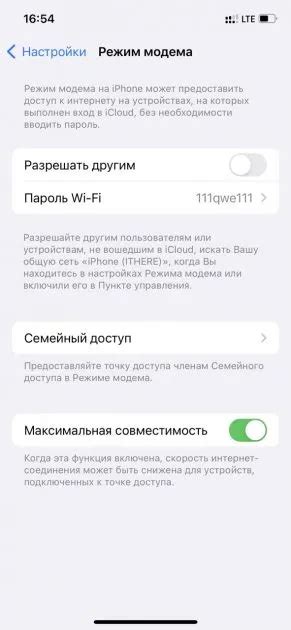 Если ваш WhatsApp на Android начал глючить и вы столкнулись с проблемами в работе приложения, одним из первых решений может быть перезагрузка мобильной связи. Для того чтобы отключить мобильную связь и включить ее снова, следуйте инструкциям:
Перезагрузка мобильной связи может помочь устранить неполадки, которые могут возникать из-за временных проблем с оператором связи или настройками вашего устройства. После перезагрузки мобильной связи запустите WhatsApp и проверьте, исправились ли проблемы, с которыми вы столкнулись. Если проблема не решена, можно продолжить с другими рекомендуемыми действиями, описанными в нашей статье. Проверьте наличие свободного места на устройствеЕсли у вас возникли проблемы с работой WhatsApp на Android, первым делом стоит проверить, достаточно ли свободного места на вашем устройстве. Недостаток места на устройстве может приводить к глюкам и проблемам с функционированием приложения. Вы можете проверить объем свободного места на вашем устройстве, перейдя в 'Настройки' - 'Хранилище'. Там вы увидите текущий объем доступного места и сможете определить, нужно ли освободить дополнительное место. Чтобы освободить место на устройстве, вы можете удалить ненужные приложения, факты, фотографии и видео. Также вы можете перенести некоторые файлы на внешнюю SD-карту или на облачное хранилище. Освобождение места на устройстве поможет стабилизировать работу WhatsApp и предотвратить возможные глюки и ошибки. Проверьте свободное место на вашем устройстве и примите необходимые меры для освобождения места, если это требуется. Это может решить проблемы с глючащим WhatsApp и обеспечить его правильное функционирование. Удалите и установите WhatsApp заново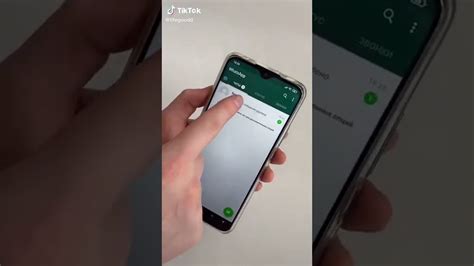 Если ваши проблемы с глюками в WhatsApp на Android не прекращаются, можно попробовать удалить приложение и установить его заново. Переустановка может помочь исправить некоторые технические неполадки, вызванные, например, некорректными файлами или настройками. Прежде чем удалять WhatsApp, обязательно сделайте резервную копию своих чатов и данных. Для этого, откройте приложение, перейдите в настройки, выберите пункт "Чаты" и далее "Резервное копирование". Нажмите на кнопку "Создать резервную копию", чтобы сохранить свою информацию. Чтобы удалить WhatsApp, найдите иконку приложения на главном экране своего устройства. Удерживайте иконку нажатой, пока не появится контекстное меню. Затем перетяните значок в корзину или на место с пометкой "Удалить". После удаления вы можете загрузить WhatsApp заново из официального магазина приложений Google Play. Откройте Play Маркет, найдите WhatsApp с помощью строки поиска и нажмите кнопку "Установить". После завершения установки запустите приложение и выполните первоначальную настройку. Восстановите свои чаты и данные из резервной копии, которую вы создали ранее. Проверьте, исправились ли ваши проблемы с глюками в WhatsApp. Если переустановка не помогла, возможно, проблема связана с другими факторами, и вам следует обратиться в службу поддержки WhatsApp или проверить свое устройство на наличие других проблем. Проверьте права доступа для WhatsAppЕсли WhatsApp начал глючить на вашем устройстве, возможно, проблема связана с неправильными правами доступа. Убедитесь, что приложение имеет все необходимые разрешения для работы:
После того, как вы проверили и активировали необходимые разрешения, перезапустите WhatsApp и проверьте, исправилось ли глюк. Обратитесь в службу поддержки WhatsApp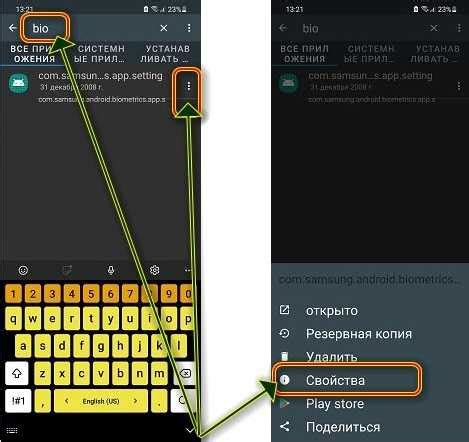 Если вы столкнулись с проблемами или глюками в WhatsApp на своем устройстве Android, одним из лучших решений может быть обращение в службу поддержки самого приложения. Команда разработчиков WhatsApp готова помочь вам решить любую проблему, с которой вы столкнулись. Чтобы обратиться в службу поддержки WhatsApp, выполните следующие шаги:
Обычно служба поддержки WhatsApp отвечает довольно быстро и предлагает различные варианты решения проблемы. Если они не могут помочь вам, они могут предложить провести более глубокое исследование проблемы или связаться с вами напрямую для получения дополнительной информации. Не стесняйтесь обращаться в службу поддержки WhatsApp, если у вас возникли трудности с использованием приложения. Они всегда готовы помочь вам и предоставить решение для вашей проблемы. |








